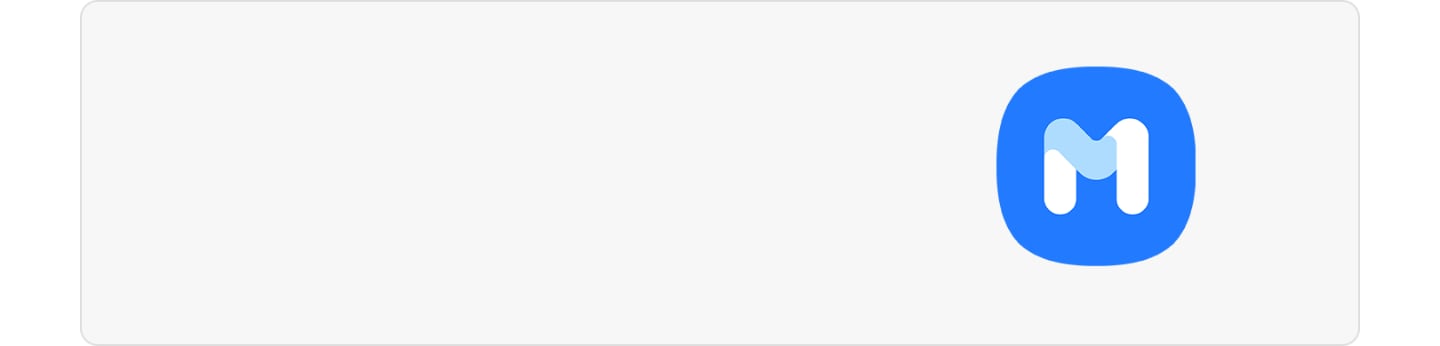Cómo usar la pantalla de notificaciones exterior de tu Galaxy Flip 3 5G
En comparación con el anterior Galaxy Z Flip, la pantalla exterior del Galaxy Z Flip3 5G te permite consultar cómodamente más información. Basta con realizar unas cuantas pulsaciones y deslizamientos para acceder a tus notificaciones, al porcentaje de batería restante o la fecha y la hora sin necesidad de abrir el dispositivo.
Antes de poner en práctica las siguientes recomendaciones, asegúrate de comprobar que el software de tu dispositivo y las aplicaciones relacionadas estén actualizados a su última versión. Para actualizar el software de tu dispositivo móvil, sigue estos pasos:
Paso 1. Accede a Ajustes > Actualización de Software.
Paso 2. Pulsa en Descargar e instalar.
Paso 3. Sigue las instrucciones de la pantalla.
Accede a las funciones de la pantalla exterior
La pantalla de la cubierta del Galaxy Z Flip3 5G ha sido mejorada y ampliada a cuatro veces su tamaño anterior para facilitarte la visualización de su contenido. A través de ella puedes acceder a varias funciones como el panel rápido de ajustes, las notificaciones, el control de widgets, Samsung Pay, entre otras… sin necesidad de abrir el dispositivo, sino simplemente deslizando las yemas de tus dedos por su pantalla exterior.

Si la pantalla exterior está apagada, pulsa la tecla lateral o toca dos veces la pantalla para encenderla. Podrás ver la hora, la fecha, el estado de la batería y el icono de notificaciones no leídas de forma inmediata. Consulta a continuación las funciones disponibles que cada tipo de deslizamiento activa.
1. Configuración rápida
Puedes cambiar el modo de sonido o el brillo de la pantalla de la pantalla exterior deslizando hacia abajo el reloj.

2. Ver las notificaciones
Cuando recibas nuevas notificaciones, éstas aparecerán en la pantalla exterior. Para ver una notificación, desliza hacia la derecha en el reloj y selecciona una notificación. Puedes consultar hasta 8 líneas de notificaciones.

Para ver los detalles de la notificación, pulsa Abrir aplicación y despliega el dispositivo. La aplicación se abrirá inmediatamente y podrás comprobar la notificación. Si tocas Responder y abres el dispositivo, puedes responder en la aplicación de Mensajes.
Nota: Si la pantalla está bloqueada, debes desbloquearla después de tocar Abrir aplicación para poder consultar los detalles de la notificación.
3. Control de Widgets
Puedes configurar widgets como Música, el Tiempo, Horario de hoy, Próxima alarma, Temporizador… y controlarlos desde la pantalla exterior sin que tengas que desplegar el dispositivo. Por ejemplo, si estableces un controlador de música como widget de la pantalla exterior desliza hacia la izquierda en el reloj y toca los diferentes iconos para controlar la reproducción de audio.

Sigue estas instrucciones para configurar la pantalla exterior.
Paso 1. Accede a Ajustes y luego pulsa Pantalla exterior.
Paso 2. Elige Widgets.
Paso 3. Selecciona los widgets que se mostrarán en la pantalla exterior.

Para cambiar el orden de los widgets, pulsa Reordenar en la parte superior derecha de la pantalla.

4. Iniciar Samsung Pay y pagar
Al utilizar Samsung Pay, ya no es necesario abrir el Galaxy Z Flip3 5G. Solo hay que deslizar el dedo hacia arriba para iniciar la app y, a continuación, seleccionar la tarjeta con la que quieras pagar.

Nota:
- Para realizar pagos con Samsung Pay, el dispositivo puede requerir una conexión a una red wifi o móvil, según la región.
- Esta función puede no estar disponible según el proveedor de servicios o el modelo.
Cambiar la apariencia del reloj en la pantalla exterior
También puedes cambiar rápidamente la esfera del reloj en la pantalla exterior. Para ello, toca dos veces la pantalla exterior y, a continuación, mantén pulsado el reloj para acceder a todos los estilos. Elige tu favorito deslizando el dedo hacia la izquierda o hacia la derecha.

Si quieres cambiar la imagen de fondo del reloj, toca Ajustes de la pantalla exterior y abre el dispositivo. Accederás a los ajustes para cambiar la imagen de fondo inmediatamente.

También puedes configurarlo yendo a Ajustes > Pantalla exterior > Estilo de reloj > Imagen de fondo.

Nota: Las capturas de pantalla y ajustes disponibles pueden variar según el modelo de dispositivo y la versión de software.
Gracias. Nos alegramos de haberte ayudado. Tus respuestas nos permiten dar un mejor soporte.
Por favor, responde a todas las preguntas